
261072
.pdf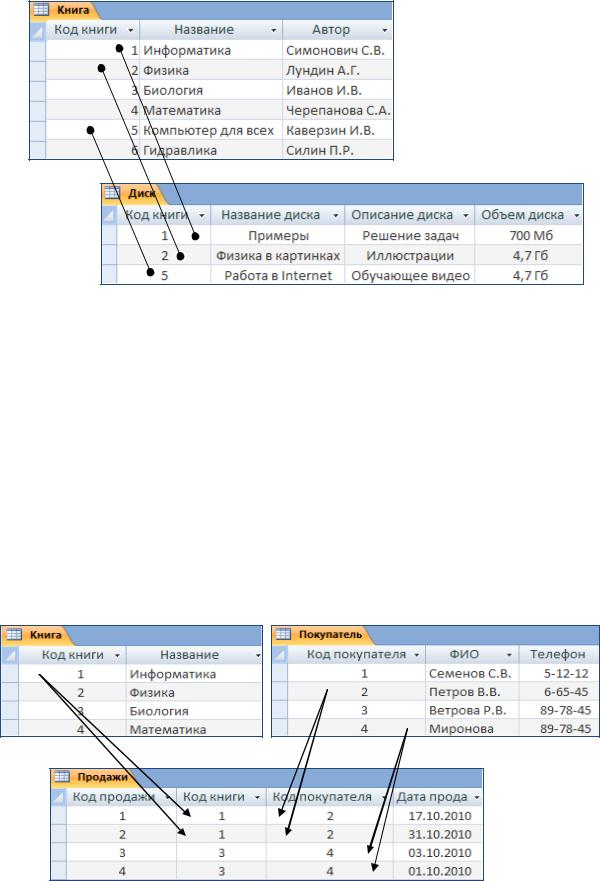
11
Рисунок 7 – Связь “один-к-одному”
Связь между таблицами всегда происходит по одинаковому полю (одинаковым полям). Поле “Код книги” будет являться ключевым и в таблице “Книга” и в таблице “Диск”. Таким образом, если книга содержит дополнительные материалы, то их описание будет представлено в таблице “Диск”, если нет, то соответствующая запись в таблице “Диск” будет отсутствовать.
Предположим, что помимо сведений о книгах нам необходимо хранить в базе данных сведения о продажах (название книги, ФИО покупателя, дата продажи) и покупателях (ФИО покупателя, телефон). Создадим соответствующие таблицы и установим необходимые связи.
Связь “один-ко-многим” (1:∞) – отношение между главной (1) и
подчиненной таблицей (∞), при котором каждой записи главной таблицы может соответствовать более одной записи подчиненной таблицы (рис. 8).
Рисунок 8 – Связь “один-к-одному”

Copyright ОАО «ЦКБ «БИБКОМ» & ООО «Aгентство Kнига-Cервис»
12
Между таблицами “Книга” – “Продажи” можно установить связь по полю “Код книги” в отношении 1:∞ (одна книга может быть продана несколько раз). Таблица “Книга” в этой связи будет главной, а таблица “Продажи” – подчиненной. В таблице “Книга” поле “Код книги” является первичным ключом (не имеет повторяющихся значений), в таблице “Продажи” внешним ключом (имеет повторяющиеся значения).
Установим связь между таблицами “Покупатель” и “Продажи”. Эти таблицы находятся в отношении 1:∞ и связаны по ключевому полю “Код покупателя” (один покупатель может несколько раз совершать покупки). В этой связи главной является таблица “Покупатель”, а подчиненной – “Продажи”. “Код покупателя” в таблице “Покупатель” является первичным ключом, а в таблице “Продажи” внешним ключом.
Размещение информации в разных таблицах позволяет избежать повторения значений и упрощает ввод данных. Связи между таблицами дают возможность совместно использовать данные из разных таблиц.
3 Создание файла базы данных и таблиц
Все объекты базы данных (таблицы, запросы, формы и т.д.), созданной в Microsoft Access, хранятся в одном файле с расширением
.accdb. Алгоритм создания базы данных в Access состоит из следующих шагов:
1.Создание структуры таблиц (создание полей таблиц и определение их свойств).
2.Создание схемы данных (настройка подстановочных полей, создание связей между таблицами).
3.Заполнение таблиц.
4.Создание других объектов базы данных (запросов, форм, отчетов).
3.1 Создание файла базы данных
После запуска программы Microsoft Access на экране появляется диалоговое окно (рис. 9), в котором необходимо щелкнуть по значку
Новая база данных.
Рисунок 9 – Окно создания новой базы данных
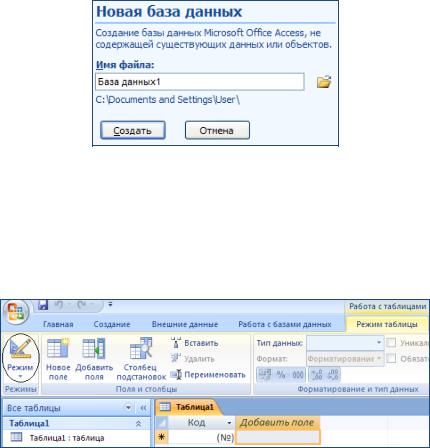
Copyright ОАО «ЦКБ «БИБКОМ» & ООО «Aгентство Kнига-Cервис»
13
В появившемся справа окне Новая база данных следует указать имя создаваемого файла и место, где он будет сохранен. Для этого нужно щелкнуть по значку папки (рис. 10).
Рисунок 10 – Окно сохранения базы данных После выбора места хранения базы данных следует нажать кнопку
Создать, далее на экране откроется окно новой базы данных (рис. 11). Слева в нем представлен список созданных объектов, который называется Область перехода и в процессе создания базы данных будет увеличиваться.
Рисунок 11 – Окно новой базы данных Access
3.2 Создание структуры таблиц
Для создания макета таблицы в ручном режиме необходимо во вкладке Режим таблицы в списке Режим выбрать опцию Конструктор.
После того как таблица будет сохранена и ей будет присвоено имя, появится окно для создания структуры новой таблицы (рис. 12).
В этом окне следует вводить названия полей и определять их свойства. Для определения ключевого поля достаточно выделить строку макета и щелкнуть по значку ключа в ленте инструментов. По умолчанию в каждом новом макете таблицы уже присутствует одно поле – “Код” с типом данных “Счетчик”. Его необходимо удалить, вызвав контекстное меню строки и выбрав команду Удалить строки.
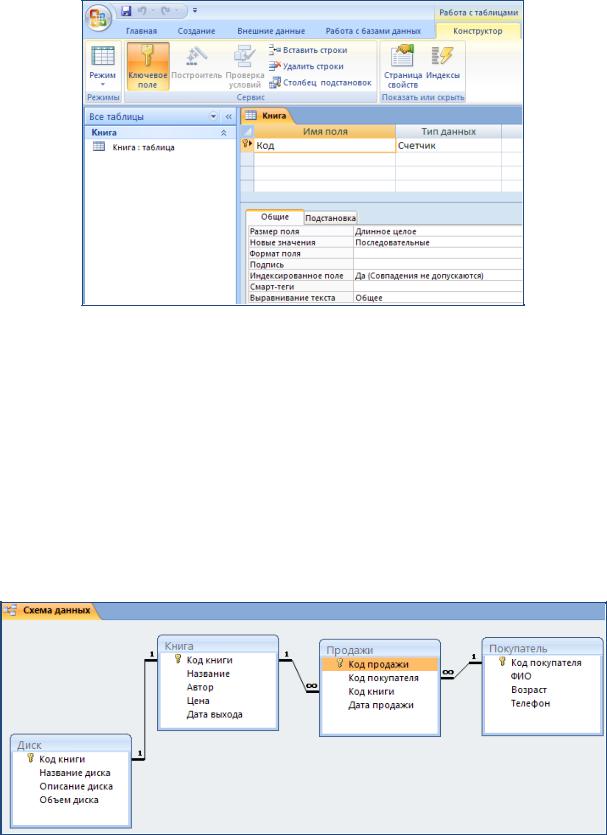
Copyright ОАО «ЦКБ «БИБКОМ» & ООО «Aгентство Kнига-Cервис»
14
Рисунок 12 – Окно создания структуры новой таблицы
После создания таблицы ее следует закрыть, сохранив сделанные изменения. Обратите внимание, что специально сохранять объекты Access не нужно, программа сама будет спрашивать подтверждение сохранения объекта в процессе создания базы данных. Каждая новая таблица создается аналогично с помощью вкладки Создание ленты инструментов.
3.3 Создание схемы данных
Схема данных является удобным средством отображения связей между таблицами базы данных. Предположим, что нам необходимо установить связи между таблицами базы данных “Книжный магазин”
(рис. 13).
Рисунок 13 – Схема данных базы данных “Книжный магазин”
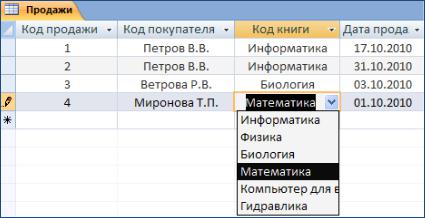
Copyright ОАО «ЦКБ «БИБКОМ» & ООО «Aгентство Kнига-Cервис»
15
Для создания связей между таблицами вручную необходимо выполнить следующие действия:
1.Перейти на вкладку Работа с базами данных и щелкнуть по кнопке Схема данных.
2.В диалоговом окне Добавление таблицы, вкладка Таблицы,
пользуясь кнопкой Добавить, разместить в окне схемы данных все необходимые таблицы. Закрыть окно Добавление таблицы.
3.Для установления связей между таблицами “Книга” и “Диск” необходимо перетащить указателем мыши поле “Код книги” таблицы “Книга” на поле “Код книги” таблицы “Диск”.
4.В открывшемся окне Изменение связей отметить три флажка,
обеспечивающие целостность данных.
Существует и другой способ создание связи между таблицами – с
помощью подстановочных полей. Обратите внимание на рисунок 8. При заполнении таблицы “Продажи” мы вводим уникальные числовые значения каждой книги и покупателя. Было бы гораздо удобнее отображать в таблице название книги и фамилию покупателя, выбирая их из общего списка (рис. 14).
Рисунок 14 – Ввод данных в таблицу с помощью подстановочных полей
Сделать это можно, настроив подстановочные поля. Например, для установления связи между таблицей “Книга” и “Продажи” необходимо выполнить следующие действия:
1.Открыть таблицу “Продажи” в режиме конструктора.
2.В качестве типа данных поля “Код книги” выбрать “Мастер подстановок”.
3.Указать следующие параметры настраиваемого подстановочного поля:
16
a.Объект "столбец подстановки" будет использовать значения из таблицы или запроса.
b.Значения будут выбираться из таблицы "Книга".
c.В столбец подстановки включить поле "Название" (выделить это поле и переместить его из окна доступных полей в окно выбранных полей).
d.Оставить предложенные параметры ширины столбцов.
e.Оставить подпись "Код книги" для подстановочного столбца.
4.Далее необходимо настроить параметры связи между таблицами для этого закрыть все созданные таблицы и открыть окно “Схема данных”.
5.Вызвать контекстное меню линии связи между таблицами “Книга” и “Продажи” и выполнить команду Изменить связи. Установить флажки, обеспечивающие целостность данных.
Аналогично можно создать связь между таблицами “Покупатель” и “Продажи”, настроив с помощью Мастера подстановок поле “Код покупателя” таблицы “Продажи”.
3.4 Обеспечение целостности данных
При установлении связей между таблицами в окне Изменение связей могут быть установлены или сброшены флажки:
обеспечение целостности данных;
каскадное обновление связанных полей;
каскадное удаление связанных записей.
Если все три флажка установлены, то Access будет автоматически
контролировать корректировку базы данных, а именно:
в подчиненную таблицу не может быть добавлена запись со значением ключа связи, не существующим в главной таблице;
изменение значения ключа связи в записи главной таблицы ведет к автоматическому изменению значения в связанных таблицах;
удаление записи в главной таблице приводит к автоматическому удалению всех связанных с ней записей из других таблиц.
17
4 Основные объекты СУБД Microsoft Access
4.1 Запросы
Запросы – объекты необходимые для извлечения данных из таблиц и представления их пользователю в удобном виде.
Запросы создаются пользователем. Результат выполнения запроса – новая, обычно временная таблица, которая существует до закрытия запроса. Структура такой таблицы определяется полями, выбранными из одной или нескольких взаимосвязанных таблиц базы данных. Существует несколько видов запросов:
1.Запрос на выборку – выбор данных из таблиц БД по заданному критерию.
2.Параметрический запрос – запрос, при котором критерий отбора задает пользователь при вызове запроса.
3.Запрос с группировкой – запрос, содержащий сводную информацию из одной или нескольких таблиц базы данных с использованием групповых операций по полям (подсчет суммы,
количества, среднего и т.д.).
Чтобы создать запрос, необходимо выполнить следующие действия:
1.Перейти во вкладку Создание и щелкнуть по кнопке Конструктор запросов.
2.В окне Добавление таблицы, вкладка Таблицы, выделить нужные таблицы и щелкнуть по кнопке Добавить.
3.Окно конструктора запроса состоит из двух частей. В верхней области располагаются выбранные таблицы. Нижняя часть называется бланком запроса и заполняется в процессе конструирования запроса. Далее необходимо сформировать поля запроса из полей выбранных таблиц, для этого перетащить мышью нужные поля из таблиц в верхней области в строку “Поле” бланка запроса.
4.В строке “Условие отбора” определить критерии для отбора записей.
5.Закрыть запрос, указав его новое имя.
Ранее созданный запрос можно редактировать. Для выполнения созданного запроса необходимо дважды щелкнуть на его значке в окне базы данных.
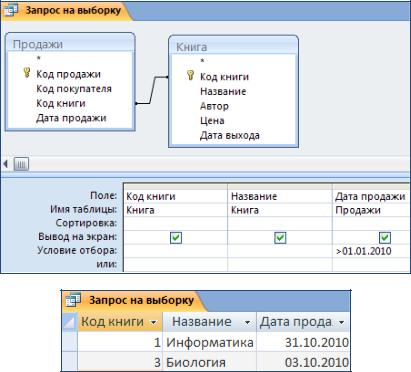
Copyright ОАО «ЦКБ «БИБКОМ» & ООО «Aгентство Kнига-Cервис»
18
Пример создания простого запроса на выборку данных.
Вывести на экран список книг, проданных после 01.01.2010 года. Для создания такого запроса необходимо:
1.В режиме Конструктора запроса добавить в область запроса таблицу “Книга” и таблицу “Продажи”.
2.Из таблицы “Книга” в бланк запроса перетащить поля “Код книги” и “Название книги”, из таблицы “Продажи” перетащить поле “Дата продажи”.
3.В условие отбора для поля “Дата продажи” ввести условие –
“>01.01.2010” (рис. 15).
4.Выполнить запрос.
Рисунок 15 – Создание простого запроса на выборку
Пример создания параметрического запроса.
Преобразуем созданный запрос на выборку таким образом, чтобы список проданных книг появлялся на экране в зависимости от даты, введенной пользователем. Для этого в условии отбора поля “Дата продажи” необходимо в квадратных скобках ввести текст, в нашем случае
– “Введите дату продажи”. После запуска запроса на выполнение на экране появляется диалоговое окно в поле которого необходимо ввести условие запроса, например “03.10.2010” и нажать ОК (рис. 16).
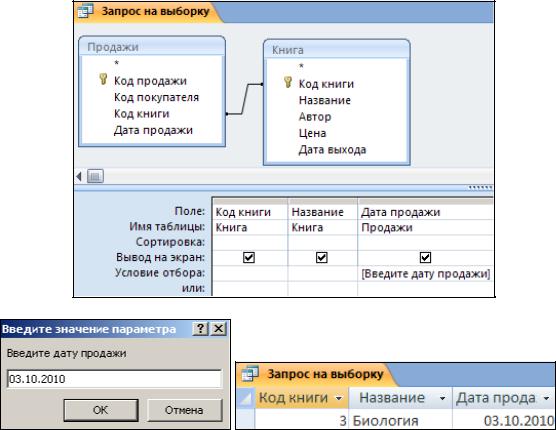
Copyright ОАО «ЦКБ «БИБКОМ» & ООО «Aгентство Kнига-Cервис»
19
Рисунок 16 – Создание параметрического запроса
Пример создания запроса с группировкой.
Часто нужно видеть не каждую строку таблицы, а только итоговые значения по группам данных. В этом случае создается сложный запрос с групповыми операциями. Групповые операции позволяют выделять группы записей с одинаковыми значениями в указанных полях и применять к некоторым полям этих групп статистические функции: Sum (сумма), Avg (среднее), Count (количество), Min (минимальное значение), Max (максимальное значение) и др. Результат запроса с использованием групповых операций содержит по одной записи для каждой группы. В запрос, как правило, включаются поля, по которым производится группировка, и поля, для которых выполняется статистическая функция.
Создадим запрос, который выведет на экран количество проданных книг за каждый день работы магазина. Для создания этого запроса необходимо выполнить следующие действия:
1.В режиме Конструктора запроса добавить таблицу “Продажи”.
2.Из таблицы в бланк запроса перетащить поле “Дата продажи” (это поле по которому будет производиться группировка), и поле “Код книги” (это поле, по которому будет вычисляться функция Count для подсчета количества проданных книг).
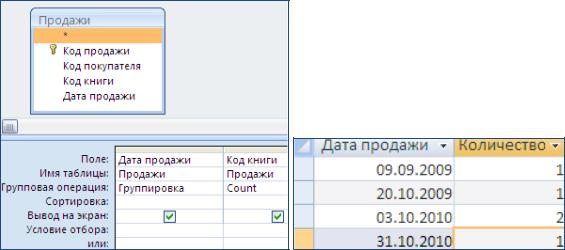
Copyright ОАО «ЦКБ «БИБКОМ» & ООО «Aгентство Kнига-Cервис»
20
3.Нажать на вкладке Конструктор кнопку Итоги.
4.Оставить текст “Группировка” в поле “Дата продажи”, а в поле “Код книги” выбрать функцию Count.
5.Сменить имя поля “Код книги” на “Количество”, выбрав из контекстного меню пункт Свойства, свойство Подпись.
6.Сохранить запрос.
Рисунок 17 – Создание сложного запроса
4.2 Формы
Формы – это объекты базы данных, которые можно использовать для ввода, изменения или отображения данных из таблицы или запроса.
Формы предоставляют пользователю более удобный способ работы с данными, чем таблицы. Например, некоторым пользователям достаточно видеть лишь несколько полей большой таблицы. Если предоставить им форму, содержащую только нужные им поля, это облегчит использование базы данных. Форма может содержать специальные средства оформления (надписи, рисунки, фон), а также специальные элементы управления (раскрывающиеся списки, флажки, счетчики и т.д.) для автоматизации ввода данных.
Создание формы с помощью инструмента Форма.
Для создания формы этим способом необходимо выполнить следующие действия:
1.В области перехода в левой части окна Access щелкнуть таблицу или запрос с данными, которые должны отображаться в форме.
2.На вкладке Создание в группе Формы выбрать команду Форма.
Приложение Access создаст форму и отобразит ее в режиме макета, в котором можно внести изменения в структуру формы при одновременном
